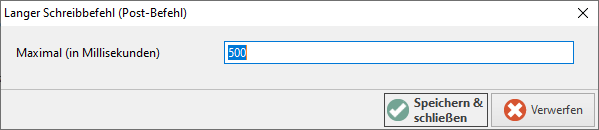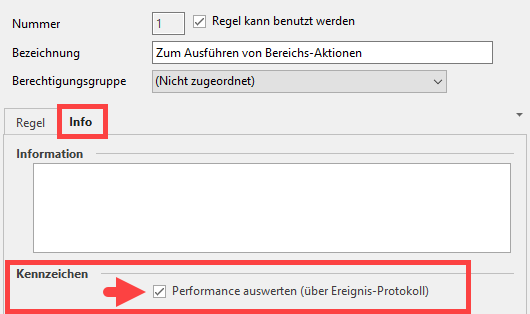Über die Schaltfläche: PARAMETER – SONSTIGE – „Parameter für das Ereignis-Protokoll“ haben Sie die Möglichkeit, nachfolgende Einstellungen vorzunehmen. Hinter den jeweiligen Parameter-Einträgen wird Ihnen das Datum und die Uhrzeit der letzten Änderung angezeigt.
| Noteinfo | ||
|---|---|---|
| ||
Für die Ausprägung: XXL stehen erweiterte Protokollierungen zur Verfügung. Diese zusätzlichen Einstell-Optionen haben wir für Sie am Ende dieses Artikels beschrieben. |
Inhalt
| Table of Contents |
|---|
Erweiterte Client-Diagnosen führen
...
Wird dieses Kennzeichen aktiviert, wird die erweiterte Fehlerprotokollierung auf allen Clients deaktiviert. für alle Clients deaktiviert. Wenn das Kennzeichen aktiviert wird, steht hinter dem Kennzeichen das Datum der Aktivierung. Bei der Aktivierung des Kennzeichens werden Datum und Uhrzeit der Aktivierung neben das Kennzeichen notiert.
Diagnosen von externen Komponenten führen
Mit diesem Kennzeichen kann festgelegt werden, ob auch Diagnosen über externe Komponenten geführt werden sollen. Zusätzlich lässt sich in den Unterpunkten bestimmen, wie lange die maximale Zeit zur Erstellung einer Diagnose und die maximale Pausierung des Clients dauern darf.
| Note | ||
|---|---|---|
| ||
Die erweiterten Protokollierungen sollten nur im Falle einer Analyse aktiviert werden. Nach vorgenommener Diagnose, ist die erweiterte Protokollierung wieder zu deaktivieren, da diese direkte Auswirkungen auf die Performance haben kann. |
Diagnose-Timeout
Maximale Zeit zum Erstellen einer Diagnose. Der Wert wird in Millisekunden vergeben. Bei langsamen PCs kann es vorkommen, das diese Zeit zum Erstellen nicht ausreicht. In diesem Fall kann darüber dann eine höhere Zeit vorgegeben werden.
| Note | ||
|---|---|---|
| ||
Diese Zeit wird die Wartezeit bis zu einer Meldung verlängern, sofern der PC zum Zeitpunkt der Erstellung ausgelastet ist! |
Maximale Client-Pausierung in Millisekunden pro Sekunde (200 ms)
Dieser Wert definiert, ab welcher Zeitüberschreitung ein Datensatz für das Pausieren des Clients im Ereignis-Protokoll erstellt wird. Per Doppelklick kann der Schwellwert in Millisekunden angepasst werden (Vorgabe = 200 ms). Hierüber lässt sich festlegen, ab welcher Windows-Pausierungszeit ein Ereignis-Protokoll Eintrag erstellt werden soll. Die Prüfung selbst findet einmal pro Sekunde statt. Änderungen der "Parameter für das Ereignis-Protokoll" werden mit dem Speichern automatisch an allen angemeldeten Clients aktiv. Beachten Sie bitte, dass erweiterte Diagnosen das Laufzeitverhalten des Programms beeinträchtigen,
Lange Einzel-Datenbankabfrage / Lange Tabellen-Sperre / Datenbank-Transaktion
Diese Felder lassen sich über Kennzeichen aktivieren und über die Schaltfläche: EIGENSCHAFTEN zulässige Abfragezeiten vergeben. Über das Kennzeichen: "Lange Datenbank-Transaktion" werden Datenbank-Transaktion die länger als x Sekunden dauern technisch protokolliert. Da lange Transaktionen andere Benutzer sperren können, bekommt man hierüber Aufschluss wer der Verursacher ist. Die Vorgabe-Zeit ist 10 Sekunden.
| UI Expand | ||
|---|---|---|
| ||
Sofern eine lange Datenbank-Transaktion protokolliert wird, wird im Ereignis zusätzlich der Commit-Anteil bzw. Rollback-Anteil und die Zeit in Millisekunden ausgezeichnet.
Transaktion dauerte 0,354 s (GlobalData geschrieben 12:01:19,680 gestartet, Commit-Anteil: 0,13 % - 0,468 ms).
|
Maximaler Datenbank-Timeout
Über diesen Eintrag kann man die maximalen Datenbank-Timeout festlegen. Dieser Eintrag kann helfen lastverursachende Benutzer-Anfragen aufzudecken. In diesem Fall sollte man den Wert z. B. auf 120 Sekunden stellen und im Ereignisprotokoll prüfen, ob Einträge über Lange-Datenbankanfragen existieren. Wenn nein, kann in Millisekunden vergeben werdenman den Wert in 10er Schritten verkleinern, um den Verursacher ausfindig zu machen.
| Note | ||
|---|---|---|
| ||
Normalerweise sollte dieser Wert nicht belegt werden, da es ansonsten zu einem Verhalten im Programm führen kann. |
Diagnosen über Windows-Sitzungsänderungen
Bei aktivierten Kennzeichen werden spezielle Diagnosen über Windows-Sitzungsänderungen festgehalten. So können fehlerhafte An- und Abmeldungen mit Anmeldename, Computername und Hardware aufgelistet und ausgewertet werden.
Diagnosen über Drucker-Konfiguration
...
Auf der COM-Schnittstelle ist es möglich, die Anzahl an Paketen pro Operation zu messen. Diese Statistikfunktion misst die Zeit und die Anzahl der Netz-Pakete zwischen zwei Aufrufen. Dies wird für die beiden wichtigsten Prozesse „Wandeln“ und „Buchen“ „Wandeln“ und „Buchen“ so detailliert aufgelöst, dass man gezielt Engpässe innerhalb der Funktionen ermitteln und beseitigen kann. Insbesondere mit und ohne Regeln. Die Ereignisprotokollierung wird durch das Kennzeichen so erweitert, dass für nachfolgende Programmfunktionen eine detaillierte Statistik erstellt wird: Wandeln, Buchen und Regeln. Die Statistik umfasst neben der Zeit in Millisekunden auch die Anzahl der Netz-Pakete (Anfragen an den externen microtech Server). Jede dieser Funktion wird so detailliert in Textform protokolliert, das man nachfolgend das Zeit- und Lastverhalten für einen Funktionsblock ermitteln kann. Der Funktionsblock definiert sich pro Datensatz aus dem Anfang einer Editier-Funktion und endet mit dem Schreiben von Daten / Verwerfen bei Abbruch. Regel-Bedingungen und Anweisungen werden zusätzlich als Funktionsblock angesehen.
...
Zusätzlich lassen sich diese Messungen im Ereignisprotokoll speichern.
| UI Button | ||||
|---|---|---|---|---|
|
Weitere Einstell-Möglichkeiten für das Ereignis-Protokoll in Ausprägung: XXL
Diagnose
Langer Schreibbefehl (Post-Befehl) (z. B.: "länger als 500 ms")
Im Ereignisprotokoll können lange Schreibbefehle protokolliert werden. An dieser Stelle geben Sie den Schwellenwert in Millisekunden ein, ab dem ein Eintrag erfolgen soll. Dieser ist frei konfigurierbar und steht zunächst auf 500 Millisekunden. Über einen Mausklick auf den Eintrag öffnet sich die die Erfassungsmaske, in der Sie die Zeit, ab dem ein langer Schreibbefehlt protokolliert werden soll nach oben oder unten konfigurieren können. Ist das Kennzeichen aktiviert und die angegeben Mindestzeit überschritten, wird ein Ereignisprotokoll-Eintrag erzeugt, der die Speicherung dokumentiert.
Langer Schreibbefehl (Post-Befehl) über COM-Schnittstelle (länger als 500 ms)
Auch für lange Schreibbefehle, die über die COM-Schnittstelle erfolgen, kann ein Schwellenwert in Millisekunden eingeben werden. Legen Sie fest, ab welcher Schreibbefehl-Länge ein Eintrag im Ereignis-Protokoll erfolgen soll.
Alle Cloud-Übertragungen protokollieren
Sofern Sie microtech Cloud-Dienste nutzen, kann über das aktivierte Kennzeichen eine erweiterte Protokollierung gestartet werden.
- Die Protokolle der Cloud-Übertragungen enthalten unter anderem die Antwort oder Fehlermeldung der Cloud
- Bei aktivierter erweiterter Client-Diagnose werden werden weitere zusätzliche Details der Cloud-Abfrage in das Protokoll geschrieben
| Note | ||
|---|---|---|
| ||
Die komplette Protokollierung der Cloud-Übertragungen sollte nur kurzzeitig für eine Fehleranalyse aktiviert werden! |
Performance
Regel-Performance Messung
Über dieses Kennzeichen werden ausgewählte Regeln einer Performance Messung mit Ausgabe über das Ereignis-Protokoll unterzogen. Die Performance-Messung für die jeweilige Regel wird im jeweiligen Regel-Datensatz über ein Kennzeichen aktiviert.
(Weitere Informationen zu den Regeln im Bereich: Was ist eine Regel?)
Performance Messung für Regel-Auswertungsposition
Über das Kennzeichen wird eine Performance Messung für die Regel-Auswertungspositionen aktiviert.
(Weitere Informationen zu Regel-Auswertungspositionen: Die verschiedenen Auswertungspositionen)
Buchungssatz-Performance Messung
Über das Kennzeichen wird eine Performance Messung für die Buchungssätze aktiviert.
(Weitere Informationen zu den Buchungssätzen: Erstellung von Buchungssätzen)
Serverseitige Session-Thread-Zeiten berechnen /
Serverseitige Session-Performance berechnen
Bei Aktivierung der Kennzeichen: "Serverseitige Session-Thread-Zeiten berechnen" und "Server-Performance" werden bei der Server-Performance Messung in der Spalte Zeit zusätzlich die User- und Kernel-Mode-Zeiten in Millisekunden des jeweiligen Benutzer-Thread im Server berechnet und bereitgestellt. Hierüber können Sie erkennen, welche Last ein einzelner Benutzer im Server abruft.
User-Mode Zeit:
- Wenn diese hoch ist, dann dauerte die Anfrage wirklich so lange
- Wenn diese niedrig ist, musste der Thread auf einen anderen warten
Kernel-Mode Zeit:
Wenn diese hoch ist, dann kann dies auf Eingabe- / Ausgabeprozesse (I/Os) von Windows zurückzuführen sein (bzw. andere Funktionen / Operationen, welche in der Hardware bzw. Windows zu suchen sind).
Server-Performance Messung (Intervall in Sekunden)
In der Server-Performance Messung finden Sie unter dem Eintrag "Servertransport active Threads (max)" das Maximum der gleichzeitig verarbeiteten Serveranfragen im Zeitabschnitt. Je höher der Wert ist, desto ausgelasteter ist der Server.
Anzeige
Benutzer nach Name sortieren /
Summen für Benutzer in Session-Performance anzeigen
Diese zwei Parameter dienen der Anzeige der Zusatz-Info bei aktivierter "Session-Performance Messung"
Abschnittszeiten in Performance-Messung ausweisen
Bei der Performance-Messung werden Abschnittszeiten mit Anfragen ausgewiesen (anstelle der laufenden Zeitspalte im Spalte 1). Die Abschnittszeiten definieren immer die laufende Summe und bei einer Ausrückung die Summe der Zeit für den Abschnitt; die Server-Anfragen werden analog dazu ausgewiesen.
Über diese Darstellungsform können z. B. verschiedene Messungen einfacher verglichen werden. Nach der Aktivierung dieser Option sollte die Software ggf. neu gestartet werden.
Wurde z. B. eine Performance-Regel für das Buchen eines Vorgangs angelegt und gebucht und dann das Kennzeichen für die Messung der Abschnittszeiten aktiviert, sollte die Ansicht mit F5 aktualisiert werden.